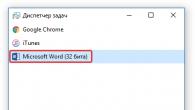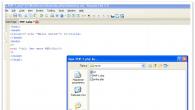Днес ще говорим за това как да създадете акаунт в icloud за iPhone чрез компютър. Без Apple ID е невъзможно да се използва оборудване от компанията от Купертино.
За какво се използва?
Вашият акаунт в iCloud е вашият основен потребителски идентификатор. Използва се във всички услуги на компанията Apple, както и за активиране на маркови джаджи. Потребител трета страна няма да може сам да излезе от акаунта ви, което ви позволява да защитите устройството си.
Apple ID се използва и за отдалечен достъп до изгубено устройство. В по-рано публикувана статия говорихме как да направите това.
Създай профил
Има два начина да регистрирате нов профил на вашия компютър. Нека разгледаме всеки от тях по-подробно.
Чрез сайта
За да създадете акаунт през компютър, трябва да изпълните следните стъпки:

Забележка! В прозореца на сайта можете да промените вашите данни и начин на плащане.
Чрез iTunes
Вторият метод е регистрация чрез услугата iTunes.
Забележка! Използва се например MacOS с вграден софтуер. Ако имате Windows, инсталирайте iTunes.
- Отворете програмата → раздел „Акаунт“ → „Вход“.

- Създайте нов Apple ID.
- Попълнете формулярите в прозореца → щракнете върху „Продължи“.

- Попълнете втория формуляр с разширена информация → щракнете върху „Продължи“.

- Изберете метод на плащане → щракнете върху „Продължи“

- Приемете лицензионното споразумение.

- Въведете кода, който дойде на вашия имейл → „Потвърдете“.

- Готов.

Apple ID е ключът към почти всичко, което можете да правите на вашия iPhone, iPad и Mac. Необходим е акаунт за изтегляне на приложения от App Store, чат в iMessage, съхраняване на данни в iCloud и много други. Как да създадете Apple ID на iMac, iPhone и iPad, как да регистрирате акаунт без банкова карта и кой регион на Apple ID да изберете, прочетете в нашия материал.
Кой регион на Apple ID да изберете
Често потребителите от Украйна, Русия и други страни от ОНД се чудят кой регион на Apple ID да изберат. Обикновено има три варианта: украински, руски и американски. Следните параметри влияят върху избора:
- Наличие на приложения в App Store и цени
Наличие на услуги и цени на Apple
Наличността и цената на услугите на Apple варира в зависимост от региона на вашия Apple ID. Например Apple Music се предлага в Украйна, САЩ и Русия, но в последната важен компонент на музикалната услуга - радиото Beats 1 - не работи. Цената на месечния абонамент също е различна. В САЩ е 9,99 долара, в Украйна 4,99 долара, а в Русия 169 рубли, което в доларово изражение е около 3 долара.
Наличие на приложения в App Store и цени
Каталогът на приложенията в App Store е практически еднакъв от страна на страна, но рядко възникват ситуации, когато някои програми са в американския App Store, но не и в руския. Тази функция рядко ще се усети, но трябва да се спомене. Изборът на приложения и върховете също зависят от региона. Те обикновено са по-подходящи за жителите на определена държава.
Възможност за свързване на вашата банкова карта с Apple ID
Apple ID работи само с банкови карти от вашия регион. Няма да можете да свържете украинска карта с руски Apple ID без някои трикове. Също така няма да е възможно да свържете карта от страна, различна от САЩ, към американски Apple ID.
Как да създадете Apple ID
Как да създадете Apple ID на Mac/Windows


Как да създадете Apple ID на Mac/Windows без банкова карта


Как да създадете Apple ID от iPhone и iPad

Получаването на акаунт в Apple е първата задача на всеки собственик на iOS устройство. Освен това е по-добре да направите това веднага след закупуването му. Без идентификационен номер няма да можете да използвате функционалността на вашия iPhone или iPad на 100%. Ако искате да закупите софтуер от AppStore или да презаредите притурка, всички тези задачи ще изискват потвърждение на ID. Този номер ще ви позволи да активирате опцията за търсене и ако загубите устройството си, можете лесно да го намерите. Същата функция ще ви помогне да блокирате притурката си, ако бъде открадната.
Но най-привлекателното в притежаването на ID е възможността да изтеглите безплатно стотици приложения от магазина на Apple. Всеки тук ще намери софтуер по своя вкус. Програмите са представени в голямо разнообразие от категории - за работа, забавление, свободно време...
В „облака“ ще имате достъп до 5 GB пространство. Всички копия на данните на вашето устройство ще се съхраняват тук. И ако настроите автоматично архивиране, те ще се генерират ежедневно.
По правило акаунтът се създава по време на първото стартиране на iOS устройството. Но ако предпочитате представителя на шестата линия пред стария модел iPhone, свържете го с текущия номер.
За да започнете регистрация, създайте нов имейл, предназначен за тази цел. Всички данни трябва да бъдат въведени правилно, така че в случай на проблеми, когато трябва да поставите блок върху притурката или да я премахнете, можете лесно да запомните всичко.
След това нека поговорим за различните опции за създаване на акаунт. Тази операция се извършва както от компютър/лаптоп чрез добре познатото приложение iTunes, така и през самото устройство. И двата метода не изискват много усилия и време. Прочетете за процедурата за всеки от тях.
Тук е възможно да преминете редовна регистрация с или без посочване на номер на банкова сметка. Посочването на информация за плащане е необходимо за тези, които планират да закупят много различни продукти в AppStore. Ако нямате нужда от това, не се колебайте да изберете втория път.
Във всеки случай ще трябва да преминете през следните стъпки, за да създадете акаунт:
- В нормална ситуация с карта отидете в секцията iTunes Store и изберете опцията за създаване на нов идентификатор. Ако по някаква причина категорично не искате да посочите номера на картата, отидете в AppStore и намерете всеки свободно достъпен софтуер там. Изтеглете и го инсталирайте на вашия iPhone. Веднага ще изскочи прозорец с молба да влезете с текущия си акаунт или да създадете нов. Изберете второто.
- Следващите стъпки ще бъдат същите, независимо от вашето отношение към използването на картата. Ще трябва да изберете държавата си на пребиваване. Тук се препоръчва да изберете Русия, дори ако сте в ОНД. Факт е, че за рускоезичната публика списъкът с приложения е по-разнообразен.
- Прочетете и приемете лицензионните споразумения.
- Въведете исканите имейл данни, сложна комбинация от знаци за парола, запомнете. Че не може да е идентичен с входа, тоест самият ID.
- Когато въвеждате информация за възрастта, не забравяйте, че има възрастова граница. По този начин компанията не допуска лица под 13 години да се регистрират. Изтеглянето на софтуер е възможно от 18-годишна възраст.
- Дайте отговори на въпросите и не забравяйте да ги запишете на хартия, за да можете да си ги припомните, ако е необходимо.
- Ще се появи прозорец за въвеждане на информация за плащане или с ред „Не“, в зависимост от предварително избрания метод. Напишете всичко необходимо.
- Кликнете върху елемента „Напред“, тази стъпка ще завърши операцията. Остава само да отидете до пощенската кутия. Трябва да има съобщение от apple с молба да потвърдите идентификацията си. Той също така ще съдържа връзка, която трябва да следвате.
Използване на iTunes за създаване на ID
Както и в предишния метод, тук има 2 опции - работа с банкова карта или без нея. Изберете това, от което се нуждаете най-много. И алгоритъмът ще бъде както следва:
- Отидете в менюто на iTunes и след това в магазина. Но това е само след предоставяне на номер на карта. Ако нямате това, изберете всеки безплатен софтуер за изтегляне и отидете в менюто през него.
- От тази стъпка всичко е нормално и за двата метода. Достигаме до полето за вход през текущия или новия акаунт - по ваш избор. Фокусираме се върху създаването на нов идентификационен номер.
- Предоставяме реална информация за себе си. При възможност записваме отговорите и ги съхраняваме на сигурно място.
- Въвеждаме данните на банковата карта, тоест данните за плащане. Ако сте влезли с помощта на безплатен софтуер, изберете „Не“.
- Намерете бутона за създаване на ID номер в долната част и кликнете върху него.
- Очакваме съобщение от компанията Apple на нашата електронна поща и следвайте връзката. Имайте предвид, че не винаги пристига светкавично; понякога трябва да изчакате 1-2 минути. В ситуации като тези е добра идея да проверите резервната кутия. Ако сте посочили неправилно поне един символ в главния, тогава съобщението ще пристигне там. Проверете отново папките си със спам и папката за боклук. Пощенските доставчици не винаги ги идентифицират правилно.
Предимства от наличието на идентификационен номер
Както вече разбрахте, създаването на ID е проста и отнема много време операция. Но резултатът ще бъде отличен. Тя ще се изрази в такива предимства като:
1 Достъп до разнообразие от софтуер и други продукти. Други производители на мобилни устройства не могат да се похвалят с нищо подобно. Освен това повечето приложения се разпространяват свободно, т.е. те могат да бъдат изтеглени без заплащане. И ако решите да закупите платен продукт, цената му едва ли ще надхвърли $7-10. Изтеглянето може да се извърши директно от iPhone чрез облака или чрез компютър/лаптоп с помощта на iTunes. 2 Много безплатно място за съхранение в iCloud. От тук можете да получите всеки файл или да направите резервно копие по всяко време. Много удобно е, че има възможност за автоматично генериране на копия. Ако го активирате, те ще се приготвят ежедневно. 3 Възможност за активиране на опцията за търсене на iPhone. Това ще защити устройството в случай на кражба, тъй като ще го превърне в безполезно парче метал, ако законният собственик активира този режим. Опцията ви позволява да поставите блок върху притурката и да изтриете лични снимки, така че да не попаднат в ръцете на измамници.По този начин ID номерът е нашият „паспорт“ в екосистемата на Apple. Закупувайки го, ние можем да се възползваме от всички предимства, налични там и в същото време да осигурим ефективна защита на нашето устройство.
Как да премахнете Apple ID: избор на най-добрия начин
Има два варианта как да направите това:
- Променете информацията за акаунта на страницата за управление на акаунта.
- Пишете на поддръжката на онлайн ресурса на компанията.
Вторият метод не е особено труден - просто трябва да попълните формуляра на уебсайта. И нека поговорим за второто по-подробно. За да го приложим, ще ни е необходим компютър/лаптоп с всяка операционна система (или всяко iOS устройство) и стабилна връзка с мрежата.
Промяната на регистрационните данни е най-лесният начин за изтриване на ID. Освен това можете да промените информацията в произволен ред. Например, това може да бъде адрес или други данни. Сметката е запазена.
На вашия компютър трябва да стартирате iTunes, да отидете в магазина за софтуер и да щракнете върху бутона за влизане.
Влизаме в неговите настройки и въвеждаме необходимите промени в личните данни и ги запазваме.
Имайте предвид, че свързването на невалиден имейл към вашия акаунт няма да работи, тъй като за да потвърдите промените, трябва да следвате връзката, която трябва да бъде изпратена на вашия имейл.
Същият процес може да се извърши чрез ресурс в мрежата. За да направите това, следвайте адреса: http://appleid.apple.com/ru/. Въведете знаците за вход и парола. След като изпълните тези стъпки, вашият Apple ID акаунт ще бъде изтрит. Възможно ли е да изтриете ID на iPhone 5 или друго устройство по друг начин? Разбира се, това също беше споменато по-горе. Ако ви е по-лесно, свържете се директно с поддръжката.
По принцип както създаването на Apple ID акаунт, така и изтриването му са стандартни операции, които не изискват специални познания. Дори ученик може да се справи с тях.
Всеки собственик на притурка с марка "Apple" знае какво е AppleID. Може би дори сте се опитвали да го създадете. Ако сте успели без никакво затруднение, поздравления, вие сте един от малкото, които са успели да го направят. За повечето това е свързано с известни трудности. Нашата статия ще ви помогне да ги преодолеете. Прочетете всичко много внимателно, следвайте инструкциите и вие също ще станете собственик на AppleID, без да свързвате картата си.
Ето няколко съвета за тези, които се съмняват, че тази статия е за тях:
Няма елемент „НЕ“ на страницата с опции за плащане;
- Трябва да смените AppleID на устройство с инсталиран iOS, което някой е използвал преди вас;
- вашият имейл не е получил известие за потвърждение на AppleID;
- По някаква причина трябва да промените паролата си за AppleID;
- Получихте съобщение за необходимостта да се свържете с поддръжката на iTunes.
Ако имате някой от тези въпроси, това наистина е мястото за вас, нека започнем от самото начало.
Какво е AppleID?
Въз основа на определението, това е обикновен акаунт, благодарение на който имате отлична възможност да използвате някоя от услугите, предоставяни от Apple. Но ако го погледнете, това е обикновена пощенска кутия с парола и я въвеждате в момента на регистрация на акаунта си. Ако тази „двойка“ работи за вас, тогава можете лесно да изтегляте или купувате приложения, медийни файлове, да използвате функцията FindMyPhone, да работите с поща, списък с контакти и т.н., и всичко това в прословутия iCloud. Не забравяйте, че всяка от услугите на Apple ще изисква да въведете вашата AppleID информация.
Що се отнася до процеса на създаване на AppleID, има няколко опции, които се избират въз основа на устройството, с което работите. Ще се спрем на два основни метода:
На джаджи на Apple (iPad или iPhone);
- .
Как да създадете AppleID без кредитна карта?
Например, вие държите новата си джаджа на Apple в ръцете си. Искате да изтеглите приложение или аудио файл. Но каквото и да искате да направите, ще трябва да въведете паролата си за AppleID. За да започнете просто да работите с притурката, без да влизате в AppStore, можете първо просто да кликнете върху елемента „Пропускане на стъпка“ и след това да се върнете към това.
Създаване на AppleID без карта на iPad (iPhone или iPod).
Етап 1.Бъдете внимателни, това е наистина важно.
Отидете в AppStore на вашето устройство (било то iPad или iPhone). Намерете елемента "TopCharts". Кликнете върху елемента „Безплатно“, той е в горната част. Ще се появи списък с безплатни програми. Изберете този, който харесвате, и го изтеглете. Това е първата стъпка за създаване на AppleID без карта.
Етап 2.В прозореца, който се показва, намерете елемента „Създаване на AppleID“. Трябва да се избере.
Етап 3.състояние. Броят на наличните приложения зависи от това коя държава сте избрали. Можете да изберете САЩ, Русия или който и да е друг регион, независимо къде живеете. Но не забравяйте, че броят на кандидатурите за САЩ е най-голям.

Етап 4."Обслужване". Трябва да потвърдите съгласието си и да приемете условията.

Етап 5. Създаване на нов акаунт. Внимателно попълнете всички полета на страницата. Обърнете внимание на нивото на сложност на паролата. Трябва да съдържа поне 8 знака, като съдържа 1 главна буква, 1 малка буква и 1 цифра. След това ще има редица въпроси относно сигурността, отговорете и на тях.

Етап 6. Информация за плащане. Така че стигнахме до момента, в който повечето хора имат проблеми и въпроси. Само ако сте следвали описаното в първия етап от инструкциите, ще имате 4 вида карти, от които да избирате, сред които ще има „Не“. Изберете го, ако искате да изтеглите приложението безплатно.

На следващата стъпка все пак ще трябва да въведете данните за картата си: пълно име, адрес на живеене. Въвеждането на правилни данни изобщо не е необходимо. Единственото нещо, на което трябва да обърнете внимание, е индексът. Трябва да е правилно, т.е. реално съществуващи, въпреки че не са свързани с вашия регион.
Етап 7.Проверка на сметката. Когато щракнете върху „Напред“, процесът на регистрация ще приключи. В самия край ще трябва да потвърдите своя имейл адрес. Ще бъде изпратено писмо до входящата ви кутия; ще трябва да кликнете върху „Потвърди сега“.
По този начин сте получили AppleID и можете да използвате всички налични услуги без затруднения.
Видео. Как да създадете Apple ID на iPhone?
Как да прекъсна връзката между карта и AppleID акаунт?
Разбира се, често се случват ситуации, в които потребителят не е забелязал „НЕ“ и е трябвало да въведе данните за картата си. Не е критично. Но ако дете използва притурката, може да загубите всички пари на картата си. Когато изберете платено съдържание, парите автоматично ще бъдат дебитирани от вашата свързана платежна карта. И това няма да стане веднага. Парите ще бъдат изтеглени след няколко дни. Ако няма достатъчно от тях на картата, ID ще бъде блокиран. Затова бъдете внимателни и не забравяйте, че ако устройството се използва от съвестен, зрял човек, който разбира значението на думите „платено съдържание“, всичко ще бъде наред. В противен случай е по-добре да прекратите връзката на картата.
Прекратяване на връзката на карта с AppleID
Етап 2.Ще се отвори прозорец, където ще можете да видите своя AppleID.
Етап 3. В елемента PaymentInformation в самия край, в Type, посочете None.
Когато картата е деактивирана, платеното съдържание вече няма да е достъпно, но това няма да повлияе на възможността за изтегляне на безплатни приложения и музика.
Ето как ние, заедно с вас, бързо създадохме AppleID, който ще ви бъде полезен, когато използвате вашата притурка. Какво да направите с картата, а именно дали да я свържете или не, зависи само от вас. Помислете внимателно и се надяваме, че нашите статии ще ви помогнат.
ПРАВИЛА И УСЛОВИЯ ЗА ПРОДАЖБА И ВРЪЩАНЕ (НАРИЧАНИ ПО-ДОЛЕ „УСЛОВИЯ“)
Благодарим ви, че пазарувате с Apple. Оценяваме, че купувате нашите популярни продукти. Също така искаме да имате ценен опит, когато проучвате, оценявате и купувате нашите продукти, независимо дали посещавате онлайн магазин или говорите с персонала на контактния център на Apple. (За да направим този материал по-лесен за четене, ние ще наричаме себе си „Apple Store“ в тези указания.) Операторът на Apple Store е дружеството с ограничена отговорност Apple Rus, което е създадено в съответствие с руското законодателство и се намира на адрес: 125009, Руска федерация, Москва, улица Романов, 4, сграда 2, основен държавен регистрационен номер 5117746070019 ( наричан по-долу „Apple“).
Както при всеки бизнес, покупките и продажбите в Apple Store са предмет на редица правила и условия. Като прави поръчка или прави покупка от Apple Store, клиентът се съгласява със следните правила и условия. Трябва да сте навършили 18 години, за да правите поръчки в Apple Store.
Стандартна политика за връщане
Имате законното право да анулирате поръчка, да върнете продукт или да прекратите договор за услуга по каквато и да е причина. За да върнете продукт, закупен от Apple Store, или да анулирате договор за услуга, моля, уведомете ни за намерението си да го направите по всяко време, преди да са изминали 14 дни от датата, на която вие или посоченото от вас лице сте завладяли продукта(ите) ), или от датата на сключване на договор за предоставяне на услуги. Ако сте закупили няколко продукта като част от една поръчка, моля, уведомете ни за намерението си да върнете продукта по всяко време, преди да са изминали 14 дни от датата, на която вие или посоченото от вас лице сте завладяли физически последния продукт в поръчката . За да упражните тези права, трябва само изрично да ни информирате за намерението си да върнете продукт или да се откажете от поръчка или договор за услуга.
След като ни уведомите за връщането си, просто върнете продукта в оригиналната опаковка, касовата бележка и аксесоарите, доставени с продукта. След като ни уведомите, че връщате продукт или анулирате договора си за услуга, ще имате 14 дни, за да върнете продуктите или да организирате връщането им на куриера. Ние ще върнем вашите средства по същия начин, по който е извършено плащането, в рамките на 14 дни от момента, в който вземем продукта или, ако сте го предали на телекомуникационния оператор, ще получим самия продукт или известие за изпращането му.
Моля, обърнете внимание, че нямате право да върнете следните артикули, освен ако не са дефектни или несъответстващи.
- Изтеглен софтуер, ако сте дали изрично предварително съгласие и сте го потвърдили преди изтеглянето, губите правото си на отказ.
- Абонаменти за софтуерни актуализации, карти за подарък в iTunes, карти за подарък в Apple Store и всякакви продукти на Apple Developer.
- Услуги, като опаковане на продукти, след като са били напълно завършени, ако сте дали изрично предварително съгласие преди началото на изпълнението и сте потвърдили, че губите правото на отказ, след като услугата е напълно завършена. Ако услугите не са били напълно завършени и сте поискали те да започнат в рамките на 14 дни от датата на договора за услугата, ще бъдете таксувани с цена, пропорционална на цената на предоставените услуги, преди да ни уведомите за намерението си да анулирате договор за обслужване .
- Софтуер в запечатана кутия, която е била отворена при доставката.
Ако продуктът е повреден, ние имаме право да намалим възстановяването ви с размера на намалението на стойността на продукта.
Ние ще възстановим всички суми, платени от вас във връзка с продукта или услугата, различни от таксите за експресна доставка (освен ако не сте избрали стандартна доставка).
За пълна информация относно връщането на продукти, закупени от Apple Store, вижте раздела Връщане и възстановяване на суми на страницата за помощ на .
Купуване на iPhone
Закупуването и използването на iPhone е предмет на правилата и условията на и. Освен това, купувайки iPhone, купувачът изрично потвърждава, че извършването на каквито и да било неоторизирани модификации на софтуера на продукта на iPhone е нарушение на Лицензионното споразумение за софтуера на iPhone. Гаранционни ремонти не се предоставят, ако използването на продукта iPhone е станало невъзможно поради неоторизирани промени в софтуера.
Мобилни услуги
Някои продукти на Apple включват мобилни услуги, които изискват допълнителни такси и са предмет на отделни споразумения между клиента и доставчика на мобилни услуги по техен избор. Свържете се с вашия безжичен оператор за повече информация.
Ценообразуване, намаление и корекция на цените
Apple си запазва правото да променя цените на продуктите, предлагани в Apple Store по всяко време и да коригира неволни грешки в цените. Ако има грешка в цената, Apple уведомява клиента и определя дали клиентът възнамерява да закупи на коригираната цена. Ако клиентът откаже да закупи на коригираната цена, Apple ще анулира поръчката по искане на клиента и ще възстанови платената сума. За повече информация относно цените и данъка върху продажбите, моля, посетете нашата страница за плащане и ценообразуване.
Ако в рамките на 14 календарни дни от датата на получаване на стоките от купувача, Apple намали цената на който и да е продукт, произведен под марката Apple, купувачът може да се свърже с контактния център на Apple 8‑800‑333‑51‑73 с искане за връщане на разликата между платената и текущата цена или заверяване на тази разлика по сметката на купувача. Клиентът ще отговаря на условията за възстановяване или кредит, ако се свърже с Apple в рамките на 14 календарни дни след промяната на цената. Моля, обърнете внимание, че горното не се отнася за ограничени във времето намаления на цените по време на специални промоции.